iphone4、iphone4s、iphone5苹果ios7.0系统降级图文教程
iphone4升级4.3.5后成功降级4.3.3全过程(无需shsh备份)
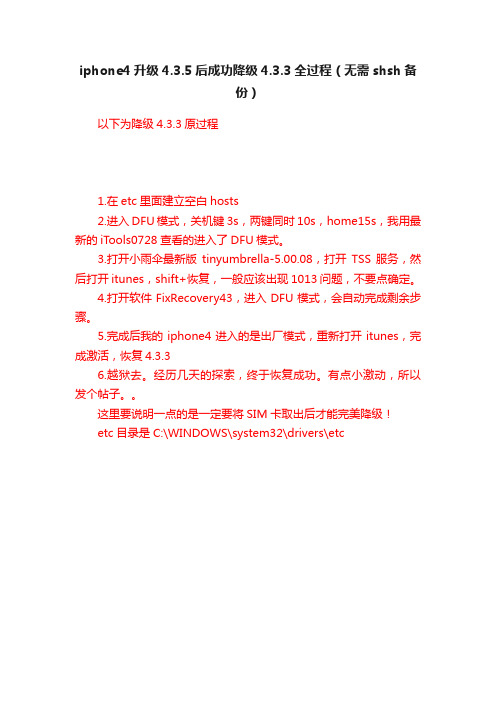
iphone4升级4.3.5后成功降级4.3.3全过程(无需shsh备
份)
以下为降级4.3.3原过程
1.在etc里面建立空白hosts
2.进入DFU模式,关机键3s,两键同时10s,home15s,我用最新的iTools0728查看的进入了DFU模式。
3.打开小雨伞最新版tinyumbrella-5.00.08,打开TSS服务,然后打开itunes,shift+恢复,一般应该出现1013问题,不要点确定。
4.打开软件FixRecovery43,进入DFU模式,会自动完成剩余步骤。
5.完成后我的iphone4进入的是出厂模式,重新打开itunes,完成激活,恢复4.3.3
6.越狱去。
经历几天的探索,终于恢复成功。
有点小激动,所以发个帖子。
这里要说明一点的是一定要将SIM卡取出后才能完美降级!
etc目录是C:\WINDOWS\system32\drivers\etc。
iphone4降级
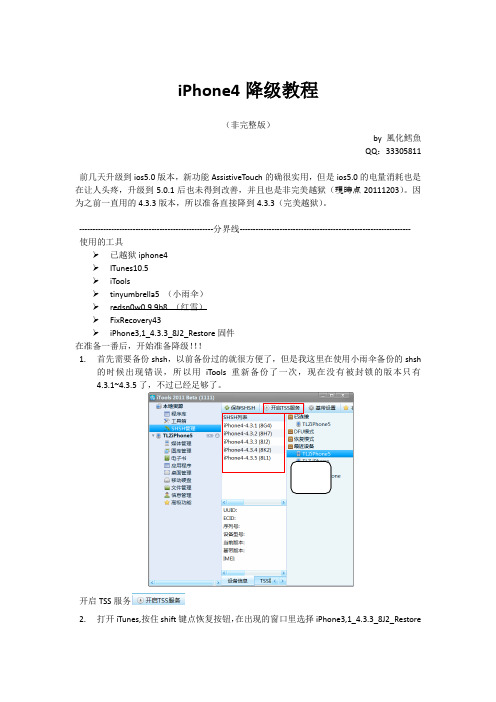
iPhone4降级教程(非完整版)by 風化鱈魚QQ:33305811前几天升级到ios5.0版本,新功能AssistiveTouch的确很实用,但是ios5.0的电量消耗也是在让人头疼,升级到5.0.1后也未得到改善,并且也是非完美越狱(現時点20111203)。
因为之前一直用的4.3.3版本,所以准备直接降到4.3.3(完美越狱)。
--------------------------------------------------分界线----------------------------------------------------------------使用的工具已越狱iphone4ITunes10.5iToolstinyumbrella5 (小雨伞)redsn0w0.9.9b8 (红雪)FixRecovery43iPhone3,1_4.3.3_8J2_Restore固件在准备一番后,开始准备降级!!!1.首先需要备份shsh,以前备份过的就很方便了,但是我这里在使用小雨伞备份的shsh的时候出现错误,所以用iTools重新备份了一次,现在没有被封锁的版本只有4.3.1~4.3.5了,不过已经足够了。
开启TSS服务2.打开iTunes,按住shift键点恢复按钮,在出现的窗口里选择iPhone3,1_4.3.3_8J2_Restore固件,确认。
注意的是一定要开启iTunesHelper 服务。
(鼠标右击任务栏,选择“启动任务管理器“在进程栏里可以查看)在这一步有人成功了,也有人失败了,反正我这里失败了,80%左右的时候出现1013错误,手机跳回到恢复模式。
如果出现错误可以继续往下看。
3. 这时侯先别点确定,打开Fixrecovery43文件夹,把zlib1.dll 文件,放到C:/windows/system32 文件目录下。
4. 打开FIXrecovery43.exe ,软件会显示,等待设备进入DFU 模式,OK ,再把手机关机进入DFU 模式,进入DFU 模式后,fixrecovery43自动开始运行,等到运行完毕后,Shift +fixrecovery43会自动关闭,手机开始载入,稍等片刻手机就会自动重启,OK。
iphone4 6.1.3降级教程

6.1.3降级教程,按步骤操作。
《苹果4可以降级》,4S和5现在还不能降,希望以后可以降。
1.下载爱思助手后安装2.安装好打开,在左下角有一个一键刷机(看图1),点一下,会出现(看图2)3.点一下查询SHSH,会出现(看图3)4按照操作方式进DFU摸式,(看图4)(请不会进DFU摸式的机友按照步骤一步一步来)有人半小时都进不了DFU摸式,自己进不了神仙也帮不了你。
5成功进入DFU摸式后出现(看图5)这就是你查到的SHSH,如果查不到,你就不能降级了,查到了,看有那些版本,去下载你想降级的版本固件,在爱思助手中间,有一个固件下载。
6.这时点一下右上方的《选择固件》会弹出一个窗口,这时你找到你要降级的固件点一下那个版本后点打开(看图6)7.这时看一下(图7)的最下面是不是你选的那个固件,然后把右下角的阻止itunes自动弹出打上勾8.这时可以点立即刷机了,等个7到15分钟左右,有的电脑快,有的电脑慢,会出现(图8)9.刷完后开机激活正常可以用了后,就可以开始越狱了10点一键越狱,左下角)------在点开机越狱(右上角)《你是开着机的就点开机越狱,是关机越狱就点关机越狱》开始后会出现(图9)等一会就会完成越狱了。
,此教程专门给小白用,一看就会,没技术含量图1.jpg(5 KB, 下载次数: 68)图2.jpg(14 KB, 下载次数: 28)图3.jpg(58 KB, 下载次数: 22)图4.jpg(27 KB, 下载次数: 33)图5.jpg(120 KB, 下载次数: 22)图6.jpg(77 KB, 下载次数: 41)图7.jpg(144 KB, 下载次数: 29)图8.jpg(70 KB, 下载次数: 12)图9.jpg(75 KB, 下载次数: 18)来自威锋网。
iphone4恢复出厂(共9篇)

iphone4恢复出厂(共9篇)iphone4恢复出厂(一): iphone4关于降级的方法以下是三种进入DFU模式的方法:第一种方法正常恢复这个恢复方法是我们在一般的解锁教程中最常用的恢复iPhone固件的方法。
1.将你的iPhone关机2.同时按住开关机键和home键3.当你看见白色的苹果logo时,请松开开关机键,并继续保持按住home 键。
4.开启iTunes,等待其提示你进行恢复模式后,即可按住键盘上的shift 键,点击“恢复”,选择相应的固件进行恢复。
、、、、、、、、、、、、、、、、、、、、、、、、、、、、、、、、、、问一下,在这种情况下可以选择固件降级,那么我是4.3.4且SHSH没有备份,能够选择4.3.3你可以去网上试着找一个IOS 4.3.3的固件试试然后打开ITUNES连接上IPHONE, 按住SHIFT 然后点恢复.然后选中你下载的IOS 4.3.3的固件看看能不能恢复.我之前升到了IOS 5.0 BETA3 但是那时候已经出了IOS4.3.4 就是用这方法恢复成4.3.3的iphone4恢复出厂(二): iphone4屏幕出现横线。
这是什么情况啊先重启不行再回复出厂设置看看不行的话,你可以去苹果授权经销商换新的了iphone4恢复出厂(三): 越狱后iPhone4电量显示不正确了,充电时从80%直接到100%,用一分钟又跳到90%,到20%时,瞬间跳到10%。
一、越狱会造成很多手机问题,不提倡手机越狱。
iphone越狱弊端:1、越狱的手机无法通过OTA升级,每次升级都必须通过itunes格式化升级。
2、越狱后的iphone是无法进行免费售后服务的。
3、越狱后使用不当容易造成系统瘫痪。
4、越狱后会增大个人信心泄露的风险。
二、只能通过itunes恢复系统。
1.安装iTunes。
启动iTunes。
2.插入iPhone,按住Power(开关机键)和Home(下面的圆按键)10秒,等iPhone一黑屏(根据经验,大概在黑屏后0.5-1秒后),松开Power键,并保持按住,直到iTunes认出来iPhone。
iphone无备份降级
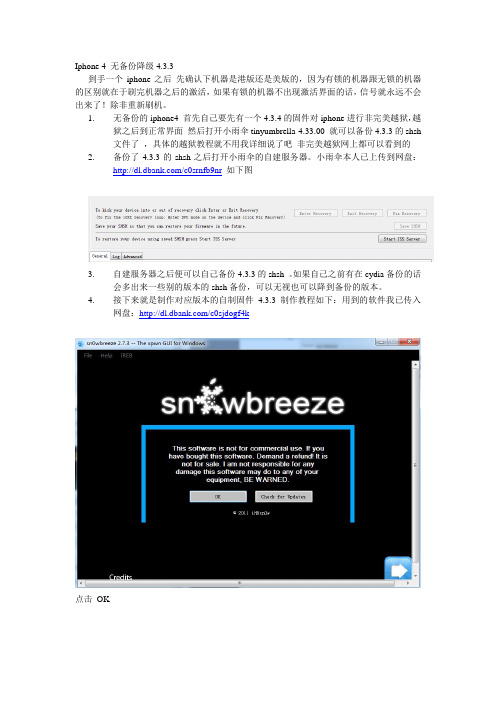
Iphone 4 无备份降级4.3.3到手一个iphone之后先确认下机器是港版还是美版的,因为有锁的机器跟无锁的机器的区别就在于刷完机器之后的激活,如果有锁的机器不出现激活界面的话,信号就永远不会出来了!除非重新刷机。
1.无备份的iphone4 首先自己要先有一个4.3.4的固件对iphone进行非完美越狱,越狱之后到正常界面然后打开小雨伞tinyumbrella-4.33.00 就可以备份4.3.3的shsh文件了,具体的越狱教程就不用我详细说了吧非完美越狱网上都可以看到的2.备份了4.3.3的shsh之后打开小雨伞的自建服务器。
小雨伞本人已上传到网盘:/c0srnfb9nr如下图3.自建服务器之后便可以自己备份4.3.3的shsh 。
如果自己之前有在cydia备份的话会多出来一些别的版本的shsh备份,可以无视也可以降到备份的版本。
4.接下来就是制作对应版本的自制固件4.3.3 制作教程如下:用到的软件我已传入网盘:/c0sjdogf4k点击OK点击close credits点击向右箭头点击browse 选择官方的4.3.3固件点击向右箭头选择第一项basdband preservation mode然后点向右的箭头,然后耐心等待一会,你就会在桌面上看到一个sn0wbreeze_iPhone 4-4.3.3.ipsw固件自制固件制作结束之后下面就是自建服务器打开小雨伞选中你手机的备份点击左上的srart tss server然后打开itunes 手机进入DFU模式如果报错20、28、1600、1604等请用iREB-r4.exe工具搞一下就可以跳过这些错误了,刷完就进入激活界面了.一路刷下去然后就等待刷完机器之后装上自己的SIM卡激活进设置就会看到手机版本为4.3.3了然后就可以完美越狱了~ 教程到此告一段落!。
IPHONE4升降级方法(解决为知错误1013)

准备工作iTunes套件版本不限4.3.3官方固件TinyUmbrella-5.00.05FixRecovery43 ------------同样给出附件请登录后下载附件大小:256.4KB, 下载:18368次电脑一台(貌似是废话)第一步打伞选中你的设备点击右侧的-----Save SHSH-----目的是读取曾经Cydia帮你备份过的SHSH进度条读完后证明SHSH已被下载到本地关掉小雨伞打开你的iTunes套件把iPhone进入到DFU模式进入方法:1、按住锁键3秒。
2、锁键不要松手,同时按下Home键10秒。
3、松开锁键,同时不要松开Home键15秒。
友情提示:此时设备处于黑屏状态,但已经进入DFU模式此时iTunes套件提示有处于恢复状态下的设备可以进行恢复我们不要管他打伞点击按钮开始做虚拟服务器过验证点击完以后iTunes会被关闭现在我们把伞最小化不要去管他再次打开iTunes套件直接Shift+恢复选中4.3.3的官方固件。
切忌固件路径需要纯英文目录。
接下来要做的就是耐心的等待恢复完成。
什么?1013不要担心我们不要去管它也不要去点击“确定”重要步骤到啦童鞋们看好喽之前给出的Fixrecovery43现在派上用场啦解压出以后得到两个文件首先我们把zlib1.dll文件复制到C:\WINDOWS\system3 2路径下注意童鞋们现在打开任务管理器检查一下进程里有没有iTunesHelper.exe这个进程如果没有我们去iTunes 套件的安装目录下找到并打开。
此文件没有任何界面。
确保进程里有iTunes.exe 和iTunesHelper.exe这两个进程。
我们打开Fixrecovery43。
注意看上图是错误的操作。
一定要有上面讲到的那两个进程才可以。
这样才是正确操作。
童鞋们要注意哦。
Waiting for device to enter DFU mode等待设备进入DFU模式。
DFU模式进入方法上文有说明。
苹果系统降级系统版本的方法

苹果系统降级系统版本的方法全文共四篇示例,供读者参考第一篇示例:随着苹果系统的不断更新,有时我们可能会发现新版本的系统并不如我们预期的那样稳定或是适用。
在这种情况下,很多用户希望能够降级到之前的系统版本以求更稳定的使用体验。
但是苹果官方并不提供官方的降级方法,因此需要借助一些第三方工具来实现系统版本的降级。
我们需要了解一些基本的概念和准备工作。
要降级到之前的系统版本,我们需要事先下载所需的系统固件文件。
这些固件文件可以在一些第三方网站上找到,比如ipsw.me。
确保下载正确的固件文件,因为错误的固件文件可能会导致系统出现一系列问题。
还需要备份手机中的数据,因为降级过程中可能会导致数据丢失。
可以通过iTunes或是iCloud来进行备份操作,以确保手机中的重要数据不会丢失。
接下来,我们需要通过iTunes来进行系统版本的降级。
在电脑上打开iTunes,并连接手机到电脑上。
然后按住“Shift”键(Windows系统)或是“Option”键(Mac系统)同时点击iTunes中的“检查更新”按钮。
选择之前下载好的系统固件文件,然后iTunes会开始安装该固件文件到手机中。
整个过程可能需要一段时间,耐心等待即可。
在降级的过程中,有一些问题可能会出现。
iTunes可能会提示“错误代码”,这时候可以通过Google搜索来了解这个错误代码的含义以及解决方法。
在降级完成后,可能会出现无法恢复数据的情况,这时候可以通过之前备份的方式进行数据的恢复操作。
苹果系统降级并不是一件特别复杂的事情,只要有正确的固件文件和一些基本的操作技能就能够实现。
但是需要注意的是,降级操作可能会导致某些功能无法正常使用或是数据丢失的情况,因此在进行降级之前一定要做好数据备份的工作。
希望以上内容能够帮助到有需要的朋友们。
第二篇示例:随着手机系统的更新换代,苹果手机的系统版本也在不断更新,带来了更多的功能和体验。
有些用户可能由于一些原因,比如新系统版本不够稳定,或者是新系统版本不兼容某些软件,不得不考虑将系统降级至之前的版本。
如何将 iPhone 或 iPod Touch 系统降级

如何将iPhone 或iPod Touch 系统降级保存设备的 SHSH Blobs 和 APTickets。
你需要使用特定程序才能够保存 SHSH Blobs 和 APTickets 的相关文件。
你的手机使用这些文件与 Apple 公司进行通讯,从而能够安装比当前版本系统更低的固件。
iFaith 和TinyUmbrella 是完成这一步操作的最佳选择。
假如没有这些文件,目前没有任何方法将系统降级。
你只能够将设备降级到与这些文件相应的系统版本。
因此,当你保存了iOS 6 的文件后,就可以在升级到 iOS 7 系统中使用,以此类推。
iFaith 供应选项可使用他人的文件,因此假如你没有提前保存相关文件,可以使用 iFaith 的这个功能。
在 iFaith 应用中,你既可以点击“Dump SHSH Blobs”保存 blobs 文件,也可以点击“Show Available...”查找别人的 blobs 文件。
你的手机需要与计算机连接。
在绝大多数设备中,tickets 文件也会同时自动保存。
以下设备可以进行系统降级:iPhone 2G、iPhone 3G、iPhone 3GS 和 iPhone 4;iPad 1G;iPod Touch 1G、iPod Touch2G、iPod Touch 3G 和 iPod Touch 4G。
下载 RedSn0w。
它是对 iOS 设备进行系统降级最常用的软件。
下载想要降级到的版本系统固件。
网上有不少地方可以找到这些固件。
讨论来源运行程序。
在 Windows 系统中,你需要以管理员身份运行 RedSn0w 程序(右击点击图标可以找到以管理员身份运行选项)将手机连接到计算机。
使用原装标准 USB 线缆。
当手机连接胜利后,将 iPod 或 iPhone 设置为恢复模式(DFU 模式)。
点击“其他(Extras)”。
点击“更多(Even More)”。
点击“恢复(Restore)”。
- 1、下载文档前请自行甄别文档内容的完整性,平台不提供额外的编辑、内容补充、找答案等附加服务。
- 2、"仅部分预览"的文档,不可在线预览部分如存在完整性等问题,可反馈申请退款(可完整预览的文档不适用该条件!)。
- 3、如文档侵犯您的权益,请联系客服反馈,我们会尽快为您处理(人工客服工作时间:9:00-18:30)。
iphone4、iphone4s、iphone5苹果ios7.0系统降级图文教程
ios7.0可以降级!下面看看爱思助手的降级教程吧!虽然版本不一样,但是步骤是一样的,所以大家按照步骤来降级就可以了!
1.下载爱思助手【点此下载】,做好备份。
2.打开爱思助手,然后链接手机,在工具箱那里一键越狱那点击查询shsh。
3.如有6.1.2的shsh即可下载该固件,如没有6.1.2的shsh 有其他比如5.1之类的shsh可以下载相对应的固件刷机越狱。
有shsh的往下看,没有shsh备份的,对不住了,没有shsh暂时没法降。
4.下载相对应的iOS6.1.2固件。
等待下载完相对应的固件之后。
点击选择固件把下载好的固件插入。
5.之后按照爱思助手所提示的做就行了
6.只要按照步骤,对应的备份、对应的固件,会成功的,刷机完成。
7.然后打开手机,在手机上激活,如果手机显示无服务,一直在激活状态就点击立即激活,让爱思助手帮助激活。
8.点击工具箱里一键越狱。
下面就是越狱了
保持设备连接,点击开机越狱。
9.按照提示所做,越狱完成。
